Sådan slår du undertekster til på Zoom

Lær hvordan du slår undertekster til på Zoom. Zooms automatiske undertekster gør det lettere at forstå opkaldsindholdet.
Slack og Discord er vigtig software for mange mennesker til at spille spil og arbejde. Download.vn vil guide dig til at fusionere Slack & Discord med Ripcord for at arbejde og spille spil mere komfortabelt og effektivt.

Instruktioner til at fusionere Slack og Discord til én
Sådan downloades og installeres Ripcord
Download Ripcord på https://cancel.fm/ripcord/ . Udpak derefter softwaren i den ønskede mappe og åbn programmet. Når du åbner Ripcord for første gang, skal du linke dine Slack-, Discord- eller begge konti.
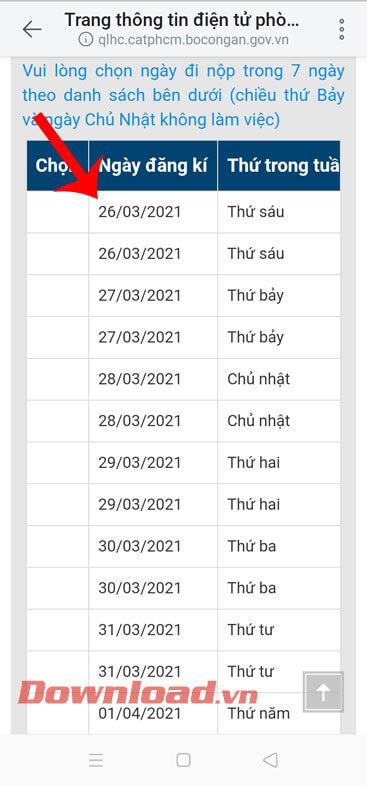
Vælg tilføj konto
Vælg Konti fra den øverste bjælke, peg på Tilføj konto . Afhængigt af hvilken platform du vælger, Slack eller Discord, vil processen være anderledes.
Sådan forbinder du Slack med Ripcord
Slack kan forbindes ved hjælp af 2 metoder:
Først skal du logge ind på din Slack-konto med e-mail og adgangskode. Denne metode understøtter 2-faktor autentificering og sikker datahåndtering, og sletter din adgangskode, når den er indtastet.
Den anden metode er mere kompliceret, men kan også afhænge af sikkerhedsindstillingerne på din Slack-konto og arbejdsområde. Følg disse trin for at importere fra browseren:
Hvis du ikke er sikker på ovenstående trin, har Ripcord en letforståelig brugervejledning tilgængelig. Bare klik på en af de 3 tilsvarende knapper på browseren for at se detaljerede instruktioner.
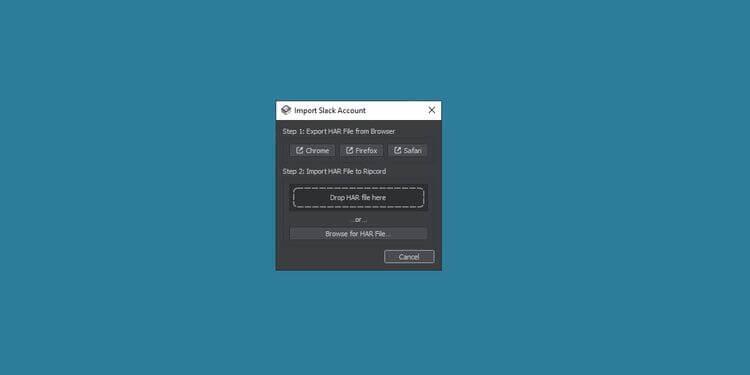
Indtast din Slack-konto
Sådan forbinder du Discord med Ripcord
I modsætning til Slack har Discord en unik linkmetode. Du kan blot logge ind ved at indtaste nogle oplysninger fra din browser eller desktop-klient.
Når du klikker på Discord fra Tilføj konto , bliver du bedt om at indtaste din kontokode - Kontotoken og trykke på knappen Hent mit Discord-token . Ved at klikke på denne knap åbnes en række instruktioner. Følg disse trin for at hjælpe dig med at linke Discord til Ripcord med det samme:
Åbn Discord i din webbrowser eller desktopapplikation.
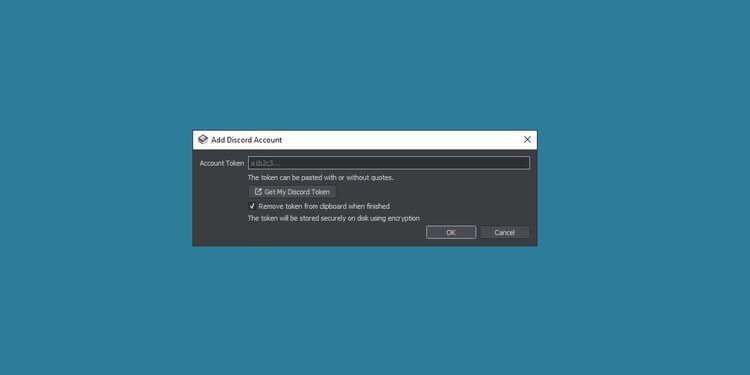
Tilføj en Discord-konto
Endnu en gang vil Ripcord bede dig om at fjerne eventuelle spor af tokenet efter at have logget ind. Denne handling anbefales af sikkerhedsmæssige årsager.
Nu har du to chatapplikationer på én platform. På denne måde vil du behandle oplysninger i Slack and Discord mere effektivt med blot et par klik.
Ovenfor er, hvordan man flette Slack og Discord på Windows . Håber artiklen er nyttig for dig.
Lær hvordan du slår undertekster til på Zoom. Zooms automatiske undertekster gør det lettere at forstå opkaldsindholdet.
Modtager fejludskrivningsmeddelelse på dit Windows 10-system, følg derefter rettelserne i artiklen og få din printer på sporet...
Du kan nemt besøge dine møder igen, hvis du optager dem. Sådan optager og afspiller du en Microsoft Teams-optagelse til dit næste møde.
Når du åbner en fil eller klikker på et link, vil din Android-enhed vælge en standardapp til at åbne den. Du kan nulstille dine standardapps på Android med denne vejledning.
RETTET: Entitlement.diagnostics.office.com certifikatfejl
For at finde ud af de bedste spilsider, der ikke er blokeret af skoler, skal du læse artiklen og vælge den bedste ikke-blokerede spilwebsted for skoler, gymnasier og værker
Hvis du står over for printeren i fejltilstandsproblemet på Windows 10-pc og ikke ved, hvordan du skal håndtere det, så følg disse løsninger for at løse det.
Hvis du undrede dig over, hvordan du sikkerhedskopierer din Chromebook, har vi dækket dig. Lær mere om, hvad der sikkerhedskopieres automatisk, og hvad der ikke er her
Vil du rette Xbox-appen vil ikke åbne i Windows 10, så følg rettelserne som Aktiver Xbox-appen fra Tjenester, nulstil Xbox-appen, Nulstil Xbox-apppakken og andre..
Hvis du har et Logitech-tastatur og -mus, vil du se denne proces køre. Det er ikke malware, men det er ikke en vigtig eksekverbar fil til Windows OS.
![[100% løst] Hvordan rettes meddelelsen Fejludskrivning på Windows 10? [100% løst] Hvordan rettes meddelelsen Fejludskrivning på Windows 10?](https://img2.luckytemplates.com/resources1/images2/image-9322-0408150406327.png)




![RETTET: Printer i fejltilstand [HP, Canon, Epson, Zebra & Brother] RETTET: Printer i fejltilstand [HP, Canon, Epson, Zebra & Brother]](https://img2.luckytemplates.com/resources1/images2/image-1874-0408150757336.png)

![Sådan rettes Xbox-appen vil ikke åbne i Windows 10 [HURTIG GUIDE] Sådan rettes Xbox-appen vil ikke åbne i Windows 10 [HURTIG GUIDE]](https://img2.luckytemplates.com/resources1/images2/image-7896-0408150400865.png)
